Das Leichtgewicht Windows 11 Installationsprogramm- Tiny 11 wurde veröffentlicht, mit der Sie Windows 11 auf alten und niedrigen PCs installieren können. In diesem Artikel zeigt Ihnen MiniTool viele Details zu diesem Tool sowie eine Anleitung zum Download & Installation von Tiny11.
Was ist Tiny11 – Windows 11 Tiny Edition
In Bezug auf Windows 11 sind die Systemanforderungen sehr hoch, wenn das System mindestens 4 GB RAM, 64 GB Speicherplatz benötigt und TPM und Abgesicherter Start, hohe CPU (1 GHz oder schnellere Geschwindigkeit oder schnellerer 64-Bit-Prozessor an ermöglicht 64-Bit-Prozessor zwei oder mehr Kerne) und so weiter. Verglichen mit jedem alten Windows-Betriebssystem.
Wenn Sie alte oder niedrige PCs haben, ist Windows 11 keine gute Wahl, obwohl Sie die Anforderungen von Windows 11 umgehen können, wenn viele Probleme und andere Probleme auf nicht unterstützte Hardware auftreten können.
Überblick über Tiny11
Wenn Sie Windows 11 mit alten Computern mit niedrigem RAM- und Festplattenraum ausführen möchten, erscheint Tiny11 in der Öffentlichkeit.
Es ist ein Projekt von NTDev und Tiny11 ist eine Windows 11 Tiny Edition. Diese Version basiert auf Windows 11 Pro 22H2, das alles enthält, was Sie benötigen, um Ihre benötigte Erfahrung zu berechnen, da das Tool nicht über den Zusammenbruch und die Verwirrung der Standard-Windows-Installation verfügt.
Tiny11 Anforderungen
In Bezug auf die Anforderungen an die Tiny11 sind ein geringer Speicher von 8 GB und nur 2 GB RAM erforderlich und Windows 11 kann gut ausgeführt werden. Selbst es gibt eine verrückte Sache- jemand kann Tiny11 auf 200 MB RAM laufen lassen, aber die Laufgeschwindigkeit ist sehr langsam.
Das Betriebssystem in Tiny11 macht nur 6,34 GB aus, während des Zurücksetzens von einigen grundlegenden Anwendungen verwendet wird (z. B. Paint, Editor und Rechner). Darüber hinaus benötigt Tiny11 kein TPM. Noch wichtiger ist, dass die Microsoft Store-App intakt ist, sodass Sie sie unten ausführen und einige erforderliche Apps installieren können. Und diese Windows 11 Tiny Edition verwendet standardmäßig ein lokales Konto, aber die Option zum Einrichten eines Online-Kontos bleibt bestehen.
Aufgrund der abgeschnittenen Natur sind viele Funktionen, die Sie benötigen, nicht in Windows 11 Lite Edition/Tiny Edition – Tiny11 enthalten. Das Betriebssystem wird nicht automatisch aktualisiert. Möglicherweise bemerken Sie die zukünftige Version von NTDev. Bitte beachten Sie, dass das offizielle Fenster Tiny11 nicht unterstützt.
Trotzdem ist Tiny11 ein interessantes Werkzeug für Desktops und Laptops, bei denen die Anforderungen an die Hardware-Windows 11 fehlen. Und Sie können einen Schuss haben. Sehen Sie, wie Sie Tiny11 ISO zum Installieren herunterladen.
Verwandter Beitrag: Tiny10 (Lightweight Windows 10) von ISO herunterladen und installieren
Tiny11 Download & Installation
Es ist unkompliziert, Windows 11 Tiny Edition herunterzuladen und zu installieren. Sehen Sie bitte den Leitfaden hier.
Tiny11 Download
Wo kann man Tiny11 herunterladen? Bei der Suche nach „Tiny ISO“, „Windows 11 Tiny ISO Download“ oder „Tiny 11 23H2 Download“ in Google Chrome finden Sie den Download-Link aus dem Internet-Archiv. Die Website bietet Ihnen eine Tiny11-ISO, die Sie herunterladen können. Wenn Sie den Link öffnen, klicken Sie auf das ISO-Bild, um die ISO-Datei von Windows 11 Tiny Edition zu erhalten.
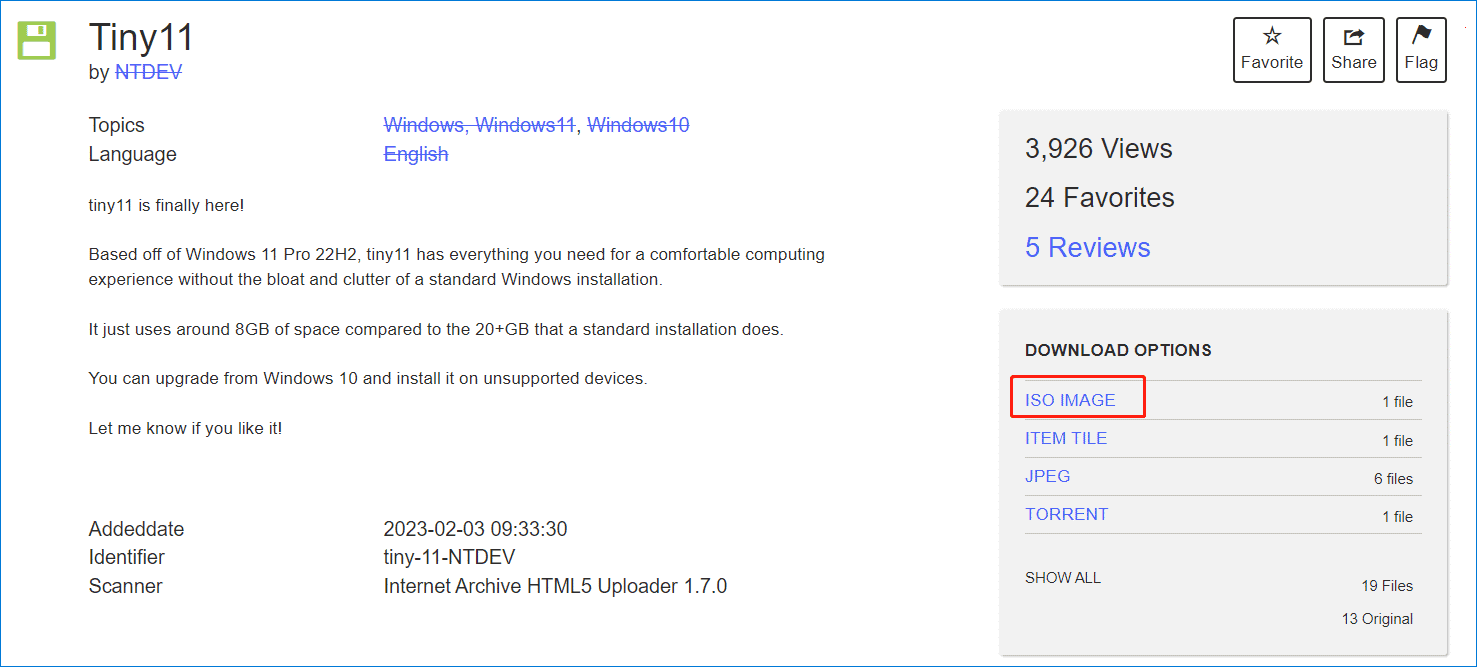
So installieren Sie Tiny11
Nachdem Sie Tiny11 ISO erhalten haben, können Sie eine kleine Version von Windows 11 auf dem alten PC installieren. Folge diesen Schritten:
1. Laden Sie Rufus herunter, starten Sie es, verbinden Sie das USB-Flash-Laufwerk an Ihren PC und erstellen Sie ein geführtes USB-Laufwerk.
2. Starten Sie Ihren PC in BIOS und ändern Sie die Startreihenfolge, sodass Windows von einem USB-Laufwerk aus ausgeführt werden kann.
3. Dann werden Einstellungen angezeigt. Wählen Sie Sprache, Zeitformat und Tastaturmethode.
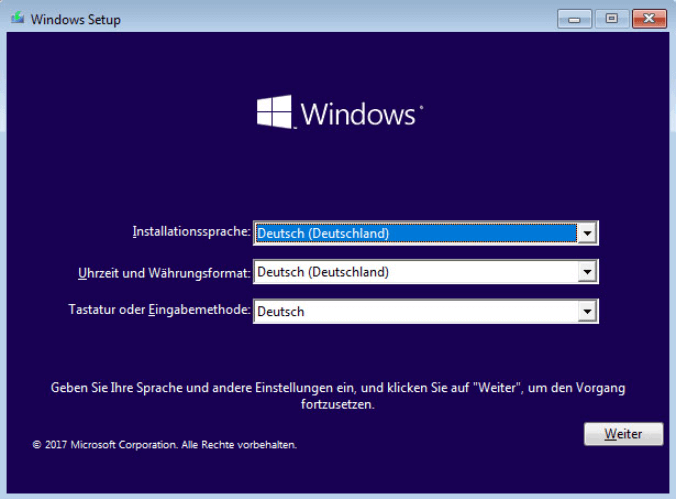
4. Akzeptieren Sie die Microsoft Software-Lizenzbedingungen.
5. Entscheiden Sie, wo Sie Windows 11 Tiny Edition installieren können.
6. Der Installationsprozess beginnt.
7. Setzen Sie nach Abschluss der Installation die Windows 11 Lite Edition gemäß den Anweisungen auf dem Bildschirm.
Hinweis: Nach der Installation von Windows 11 Tiny Edition können Sie dieses System auf dem PC genießen. In diesem Fenster verwenden Sie besser MiniTool ShadowMaker - Windows 11 Sicherungssoftware, um ein Datensicherungs- oder Produktionssystembild zu erstellen, um Datenverlust oder schnelle Systemwiederherstellung zu vermeiden.
MiniTool ShadowMaker TrialKlicken zum Download100%Sauber & Sicher
Fazit
Tiny11 ist Windows 11 Lite Edition, für die nur weniger Speicherplatz und RAM erforderlich sind. Wenn Sie es auf einem alten PC genießen möchten, können Sie es mit ISO gemäß dem angegebenen Schritt herunterladen und installieren. Wenn diese Version nicht offiziell unterstützt wird, ist sie nicht sicher genug und es ist am besten, Windows 11 zu installieren, indem ISO-Dateien von Microsoft erhalten werden.


